 在日常工作中,经常会用到柱形图,如果我们能帮把前三名和后三名的柱形直接用颜色标识出来,便于直观查看,那柱形图还会普通吗?
在日常工作中,经常会用到柱形图,如果我们能帮把前三名和后三名的柱形直接用颜色标识出来,便于直观查看,那柱形图还会普通吗?
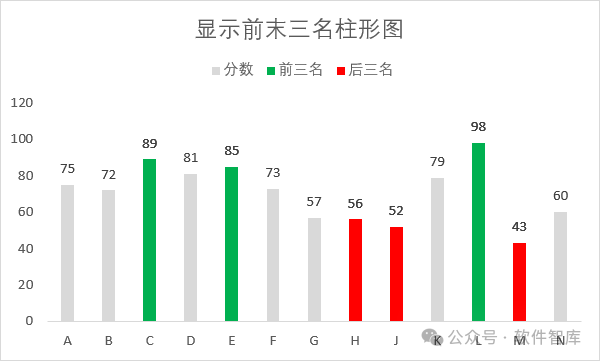
操作步骤:
1、先打开Excel2021软件,在单元格中输入示例数据,如下为某班考试成绩表;
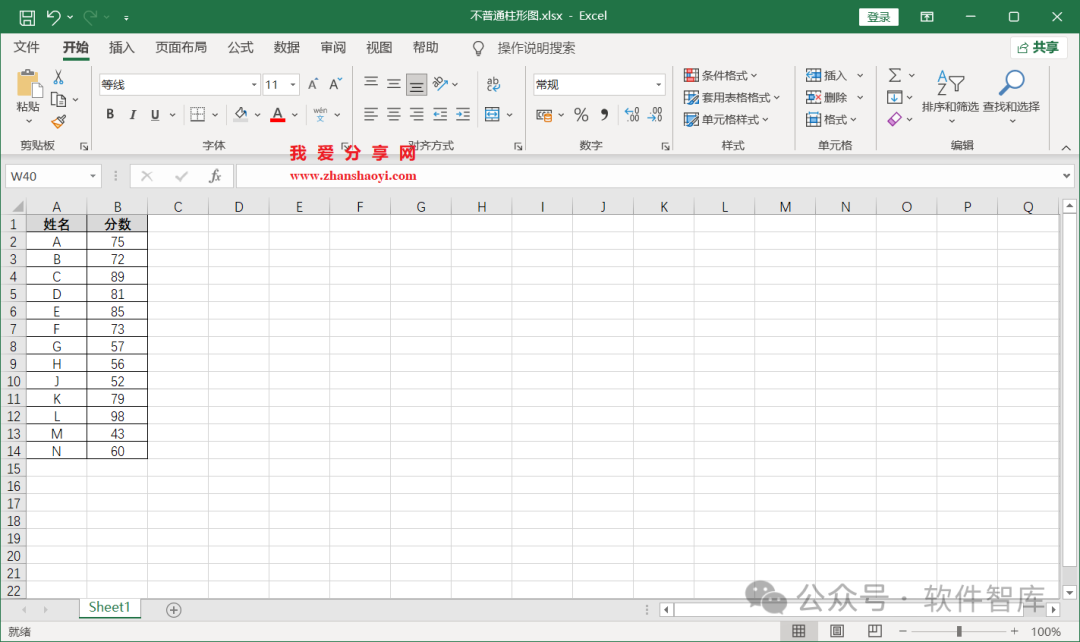
2、第一步,调整数据源,建立辅助列「前三名」,在C2单元格中输入如下公式:
=IF(B2>LARGE($B$2:$B$14,4),B2,NA())
① LARGE($B$2:$B$14,4):查找$B$2:$B$14 中第4大的值,请注意:LARGE函数中的区域需要绝对引用;
② IF(B2>…,B2,NA()):如果B2单元格的值大于第4名,即前三名,则等于B2单元格的值,否则显示错误值;
③ NA()函数的作用是将结果显示为错误值 #N/A,使得图表能正常显示;如果设置为""会使得图表出错,而用0则显示的是0值,不是我们所需要的真正的空;
并按Enter键生成值,再点击C2单元格右下角【■】符号填充其它单元格;
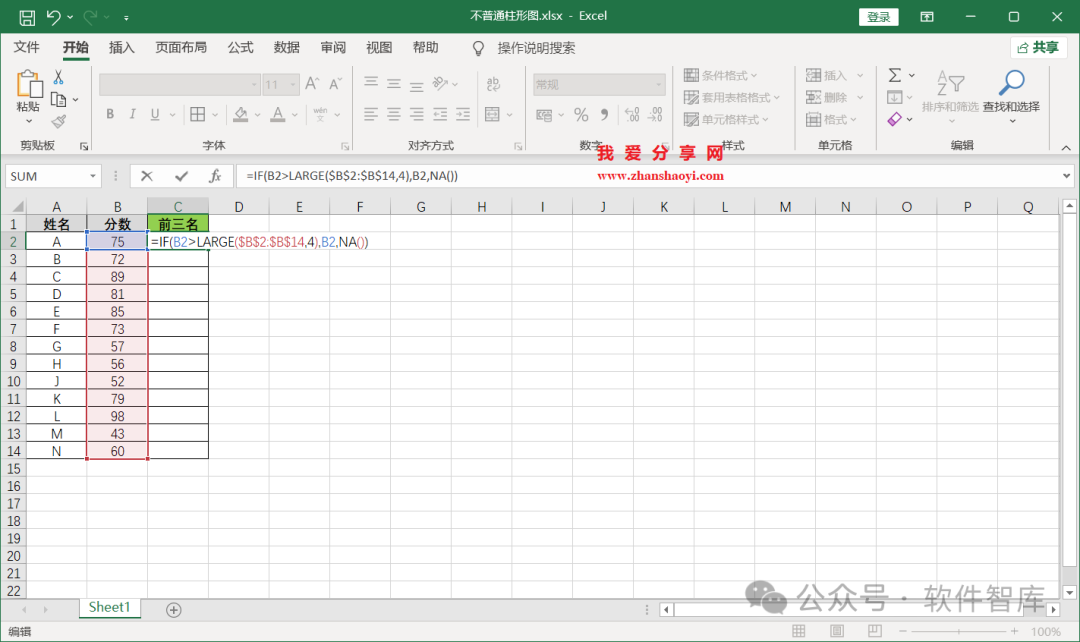
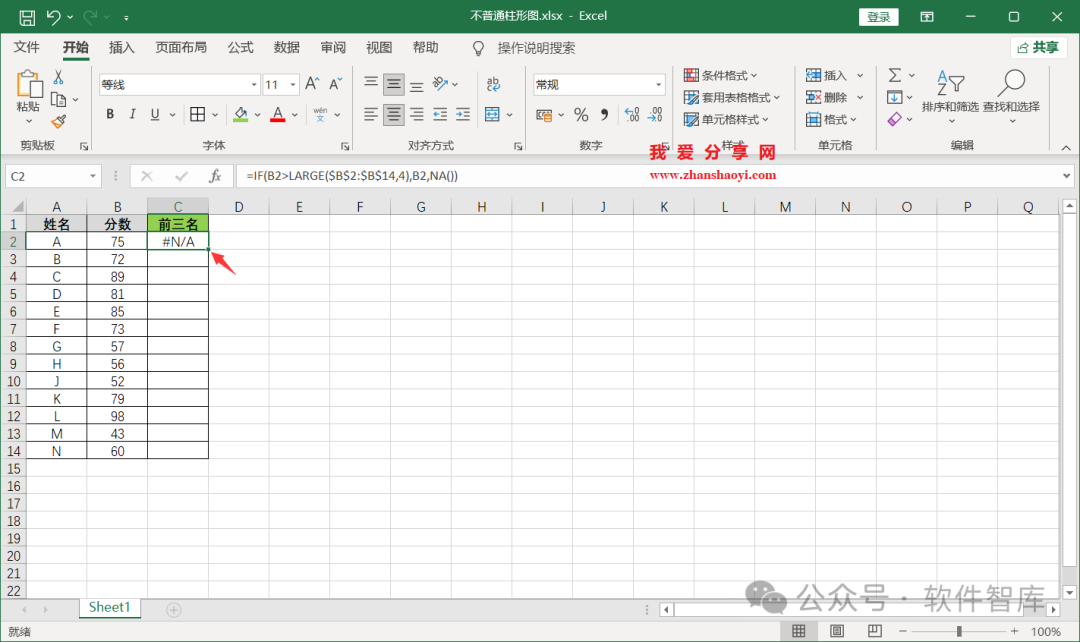
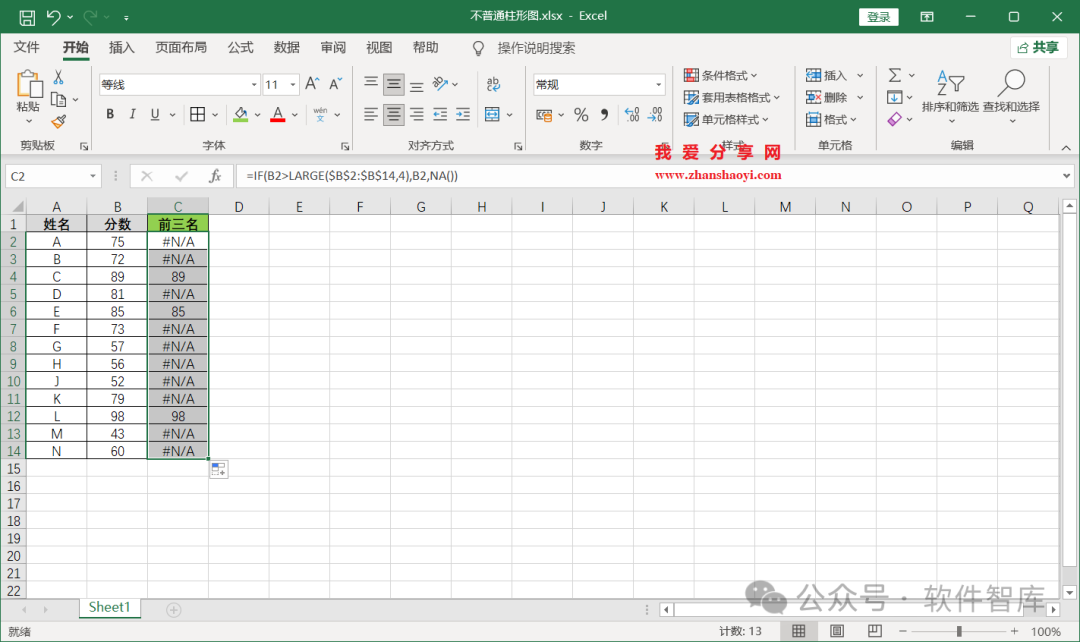
3、继续建立辅助列「后三名」,在D2单元格中输入如下公式:
=IF(B2<SMALL($B$2:$B$14,4),B2,NA())
公式释义:如果 B2 单元格的值小于区域内第 4 小的值,则等于 B2,否则显示错误值 #N/A;
并按Enter键生成值,再点击C2单元格右下角【■】符号填充其它单元格;
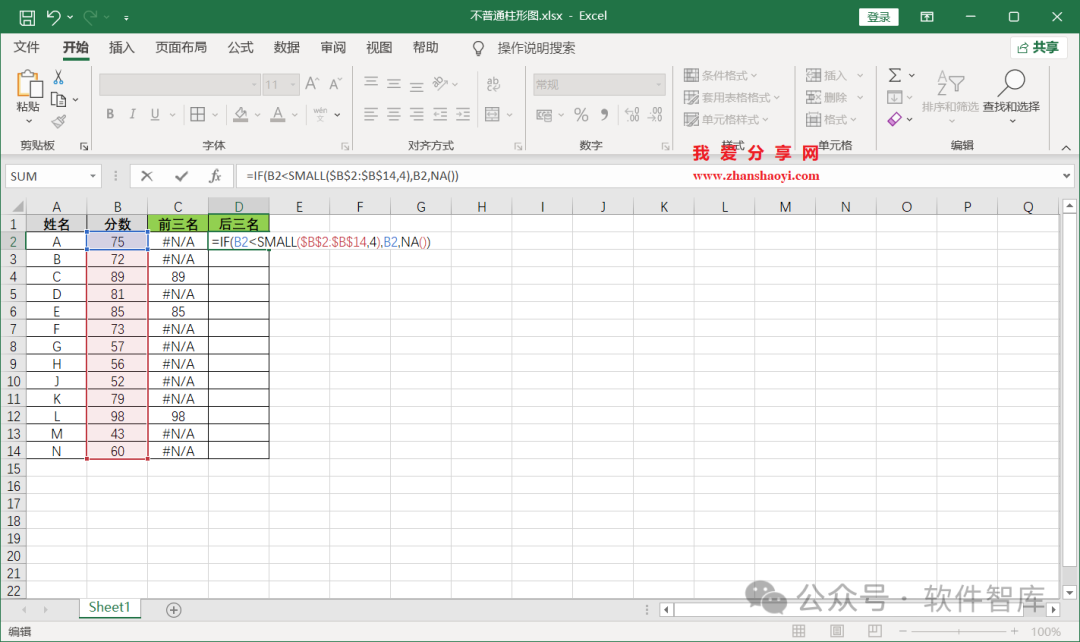
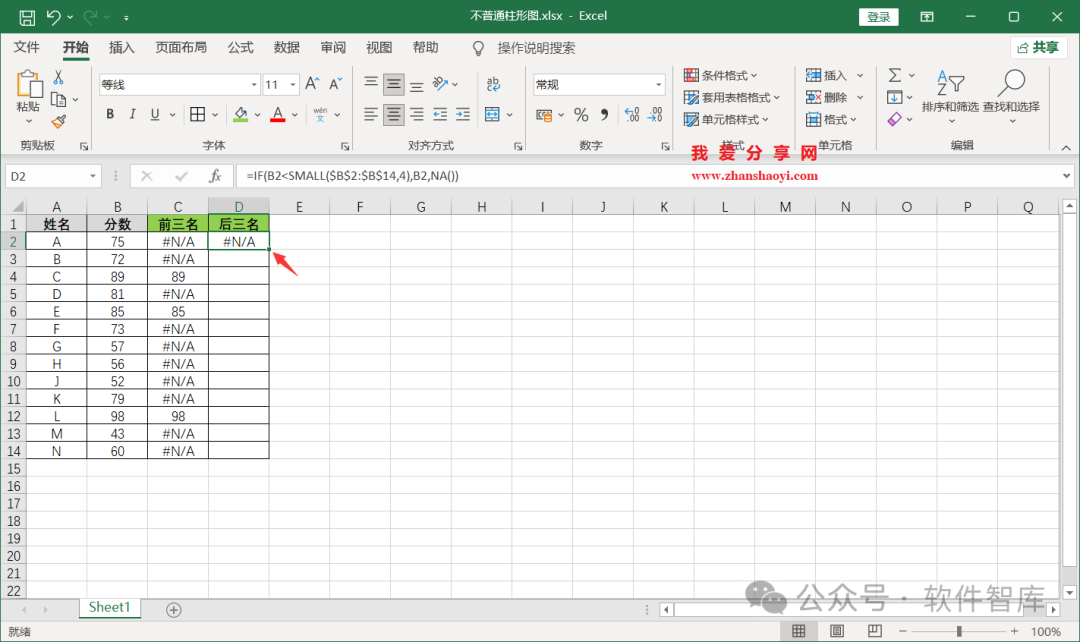
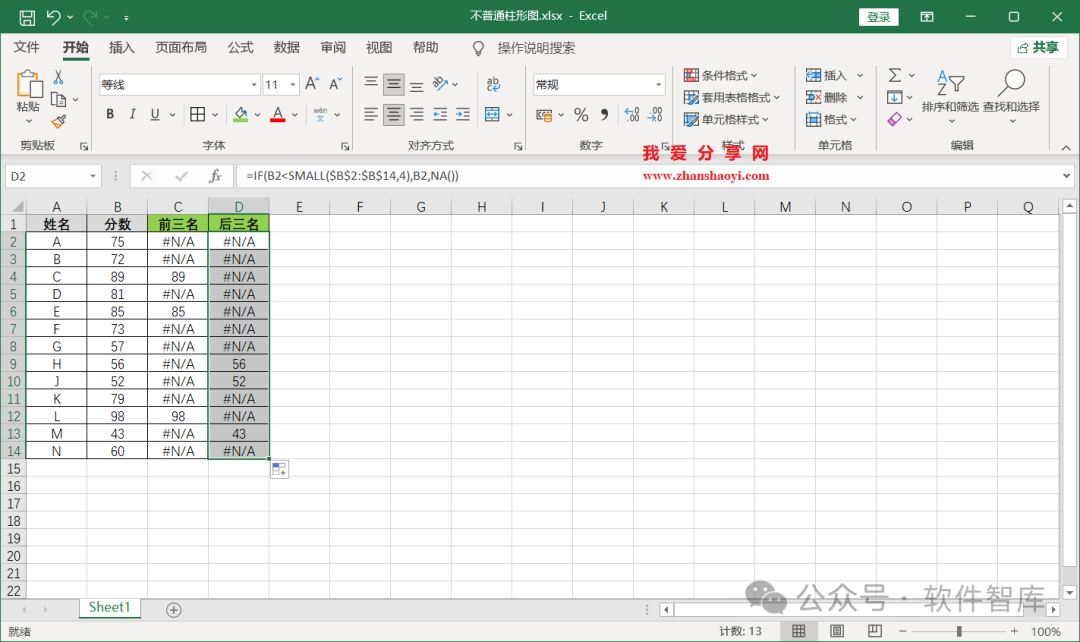
4、第二步,插入柱形图,选中所有数据,点击菜单栏栏中【插入】,再点击图表栏中【柱形图】按钮,在展开列表中选择【簇状柱形图】;
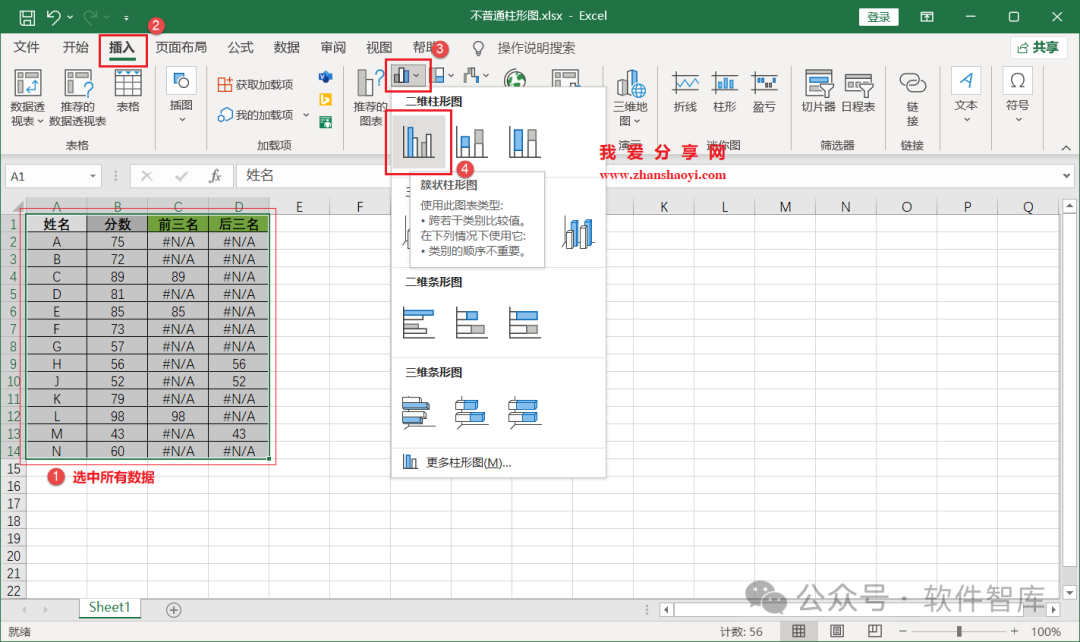
5、默认生成的簇状柱形图形如下:
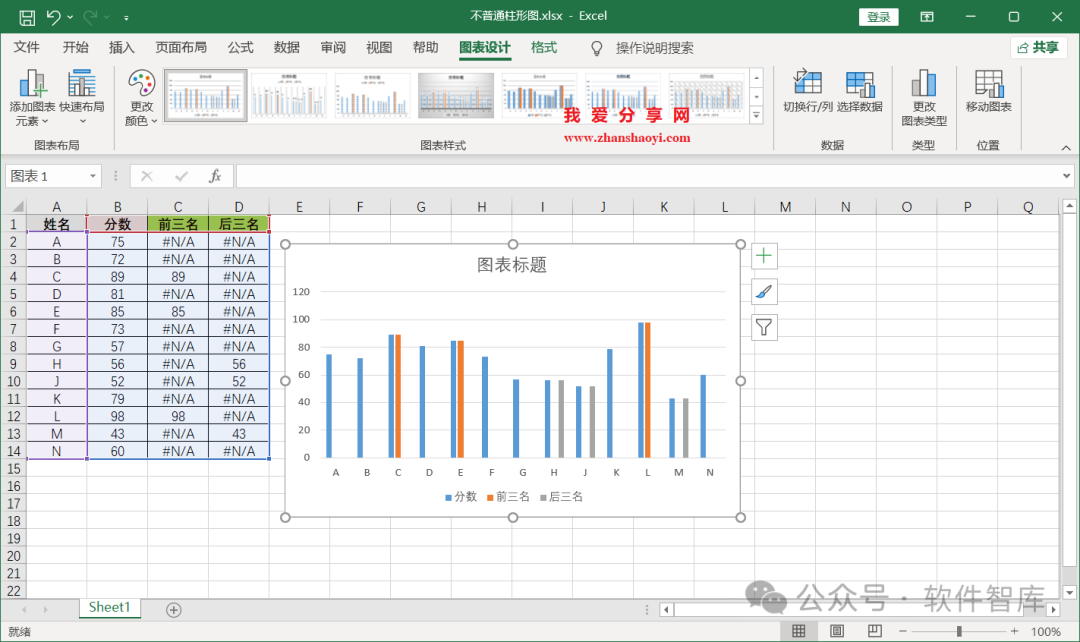
▎网络版(仅个人使用):
6、第三步,设置柱形重合,鼠标右击前三名系列橙色柱形选择【设置数据系列格式】;
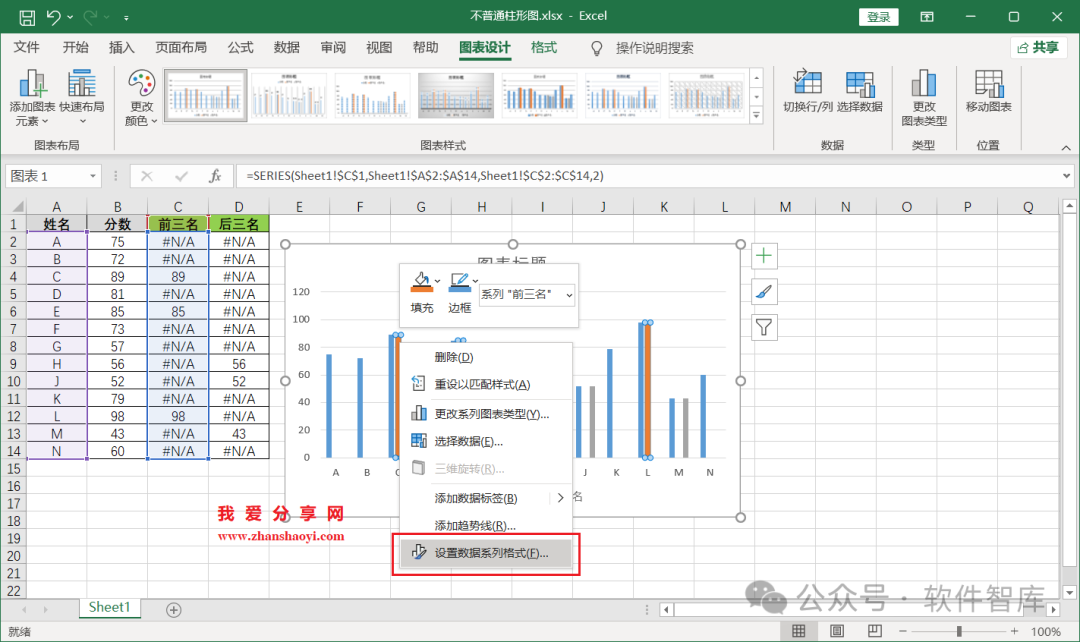
7、将「系列重叠」设置为 100%;
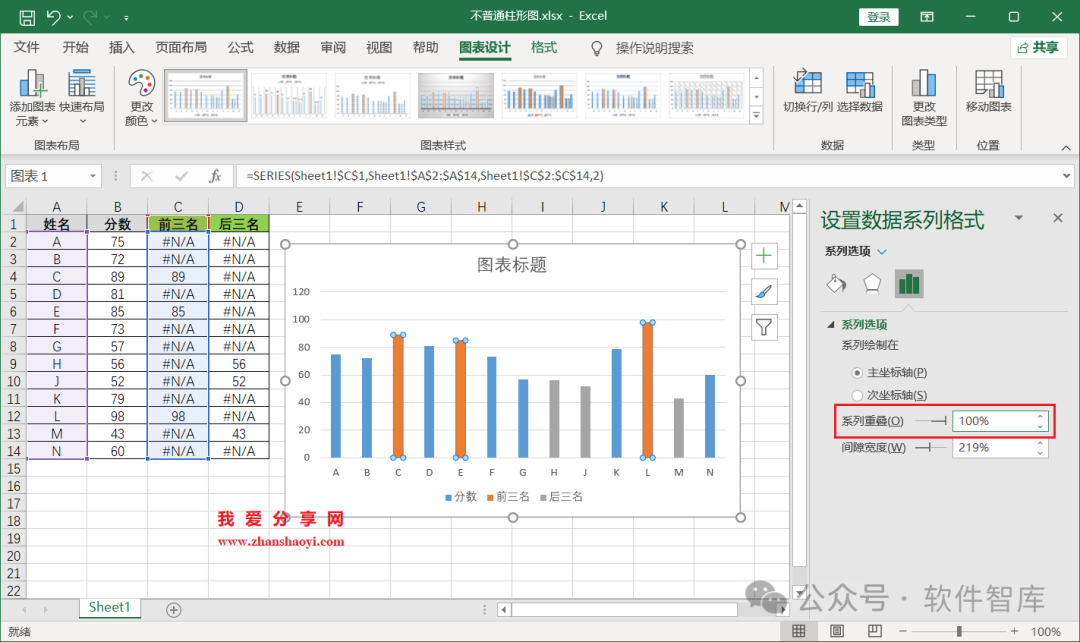
CAD必备工具图书之一,推荐给初学者或者想系统学习CAD的用户,如果您恰好有需要,点击下方链接开启你的学习之旅~~
8、第四步,修改柱形填充色,点击【填充与线条】选项卡,将填充色设置为绿色;
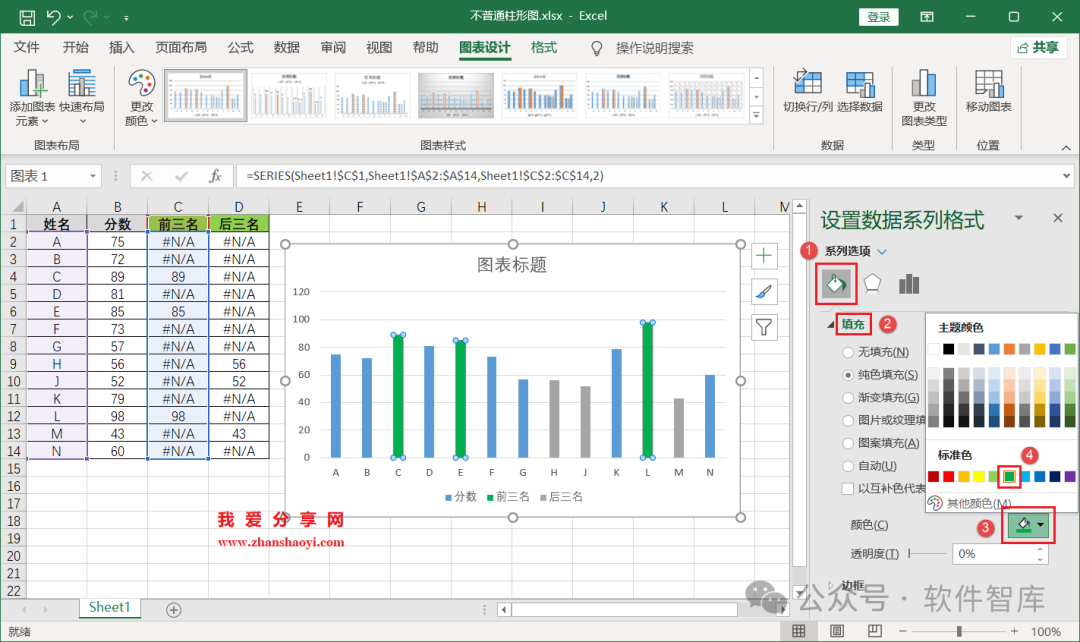
9、继续鼠标右击后三名系列灰色柱形选择【设置数据系列格式】
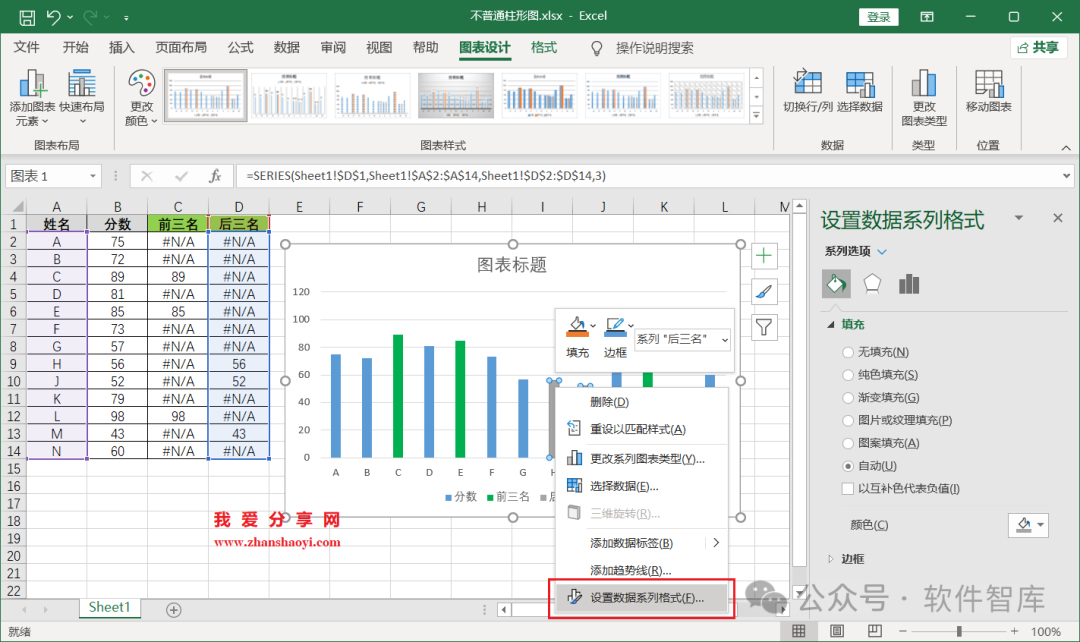
10、点击【填充与线条】选项卡,将填充色设置为红色;
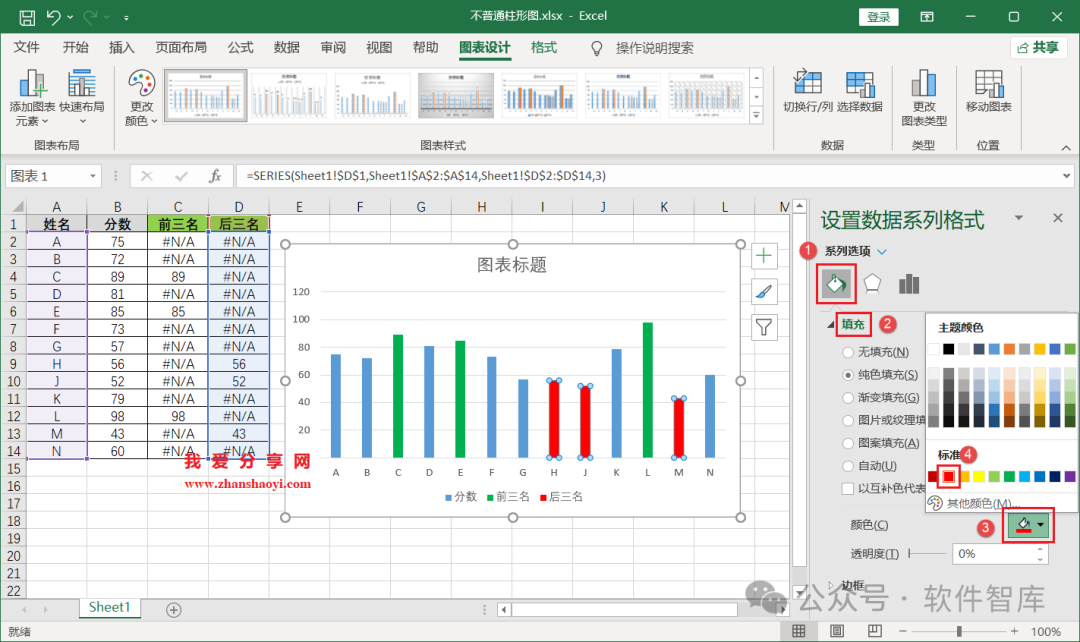
11、最后,将蓝色的柱形颜色设置为灰色,添加数据标签、修改标题和调整图例位置,完成柱形图效果如下,有需要的小伙伴赶紧试试~~
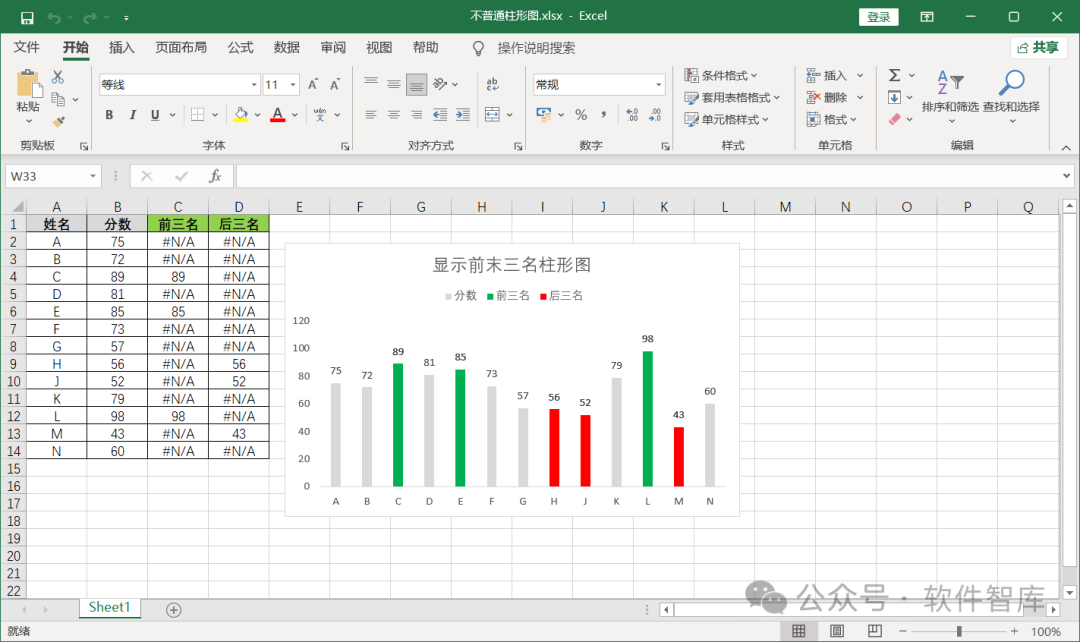
END
如果觉得好用欢迎分享给身边的小伙伴!

软 件 智 库
安装 · 学习 · 技术 · 创新

·↑长按此二维码可关注 ↑·
微信号:rjzkgzh
本篇文章来源于微信公众号: 软件智库
 Power By sEvEn © 2025
Power By sEvEn © 2025